これで容量の心配は一切ナシ!ダウンロードしたファイルを直接「Bitcasa」に保存する
最近は、CドライブにSSDを使っていて、保存領域が少ないネットブックが多い。ファイルをダウンロードする機会が多いと、すぐに容量が一杯になってしまう。容量無制限のオンラインストレージ「Bitcase」に直接ファイルをダウンロードできる拡張「Bitcasa Everywhere」を使うのがオススメ。
「Bitcasa Everywhere」は、容量無制限で話題となったオンラインストレージサービス「Bitcase」をChromeから利用できる拡張だ。このツールの特徴は、ブラウザでのファイルをダウンロード先を、ローカルのドライブではなく、オンラインストレージ上に設定できるところにある。パソコンを経由せずに、直接サーバからBitcaseへとファイルを転送するため、容量は一切気にする必要がないし、パソコンにファイルの痕跡も残らない。
パソコンのCドライブの容量が少ない場合や、ファイルをダウンロードした証拠をパソコンに残したくない場合に活用できそうなツールだ。
■ 直接ウェブからBitcaseにファイルをダウンロードできる
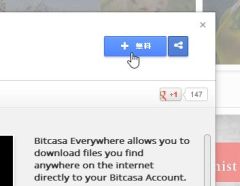
「Bitcasa Everywhere」をChromeWebStoreからダウンロードし、インストールしよう
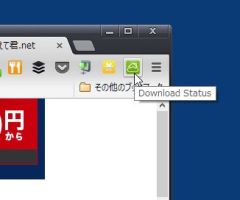
Chromeのツールバーに「Bitcase Everywhere」のアイコンが追加されるのでクリックしよう
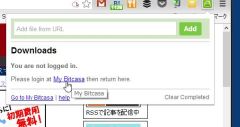
ポップアップメニューが表示されるので、「My Bitcase」のリンクをクリックしよう
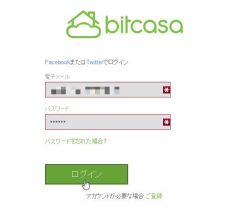
ChromeでBitcaseのログインページが表示されるので、アカウントを情報を入力して「ログイン」をクリックしよう。アカウントを取得していない場合は「ご登録」から登録を行う(登録は無料)
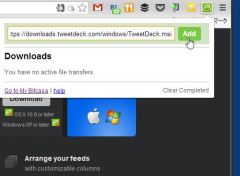
これでBitcaseを利用する準備が整った。ダウンロードしたいファイルのURLをポップアップの入力欄に入力して「Add」をクリックしよう
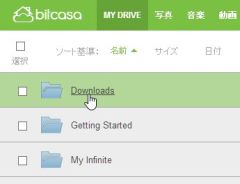
ダウンロードが完了したら、Bitcaseを開いて「Downloads」フォルダを開いてみよう
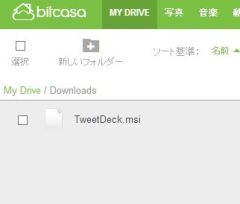
ダウンロードしたファイルが保存されている。パソコンを経由せずに、ダウンロード元から直接ストレージにファイルが転送されるぞ
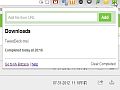
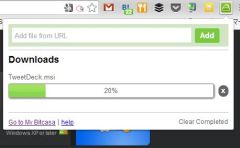
 全世界1,000万以上ダウンロード超え!水分補給サポートアプリ最新作『Plant Nanny 2 - 植物ナニー2』が11/1より日本先行配信開始中
全世界1,000万以上ダウンロード超え!水分補給サポートアプリ最新作『Plant Nanny 2 - 植物ナニー2』が11/1より日本先行配信開始中 たこ焼きの洞窟にかき氷の山!散歩を習慣化する惑星探索ゲーム『Walkr』がアップデート配信&6/28までアイテムセール開始!
たこ焼きの洞窟にかき氷の山!散歩を習慣化する惑星探索ゲーム『Walkr』がアップデート配信&6/28までアイテムセール開始! 【まとめ】仮想通貨ビットコインで国内・海外問わず自由に決済や買い物ができる販売サイトを立ち上げる
【まとめ】仮想通貨ビットコインで国内・海外問わず自由に決済や買い物ができる販売サイトを立ち上げる 薄型だけど高音質!ソニーのBluetooth対応ポータブルスピーカーが値下げ
薄型だけど高音質!ソニーのBluetooth対応ポータブルスピーカーが値下げ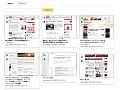 過去の閲覧サイトを見た目の直感で探せる Chromeの履歴をサムネイル表示する
過去の閲覧サイトを見た目の直感で探せる Chromeの履歴をサムネイル表示する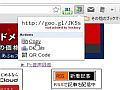 表示中のページから短縮URLを一発生成 アクセス解析も行えるChrome拡張
表示中のページから短縮URLを一発生成 アクセス解析も行えるChrome拡張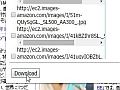 Chromeで表示中のウェブサイトの画像を一括でダウンロードできる拡張
Chromeで表示中のウェブサイトの画像を一括でダウンロードできる拡張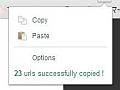 大量のウェブページのURLリストを作るのに簡単な方法ない?
大量のウェブページのURLリストを作るのに簡単な方法ない?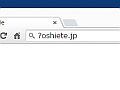 Chromeのアドレスバーでキーワード検索したらURLとして認識されてしまった……。
Chromeのアドレスバーでキーワード検索したらURLとして認識されてしまった……。
